.png)
Teamsの業務効率化アプリである「Who」を活用すれば、組織内のユーザーの情報を簡単に取得することができます。
今回の記事では、Teamsアプリ「Who」の活用方法、注意点まで解説します。
※Teamsを活用した社員のスキル・経験の可視化については以下の記事でも詳しく解説しています。
TeamsアプリListsを活用して社員のスキルを管理・可視化する方法
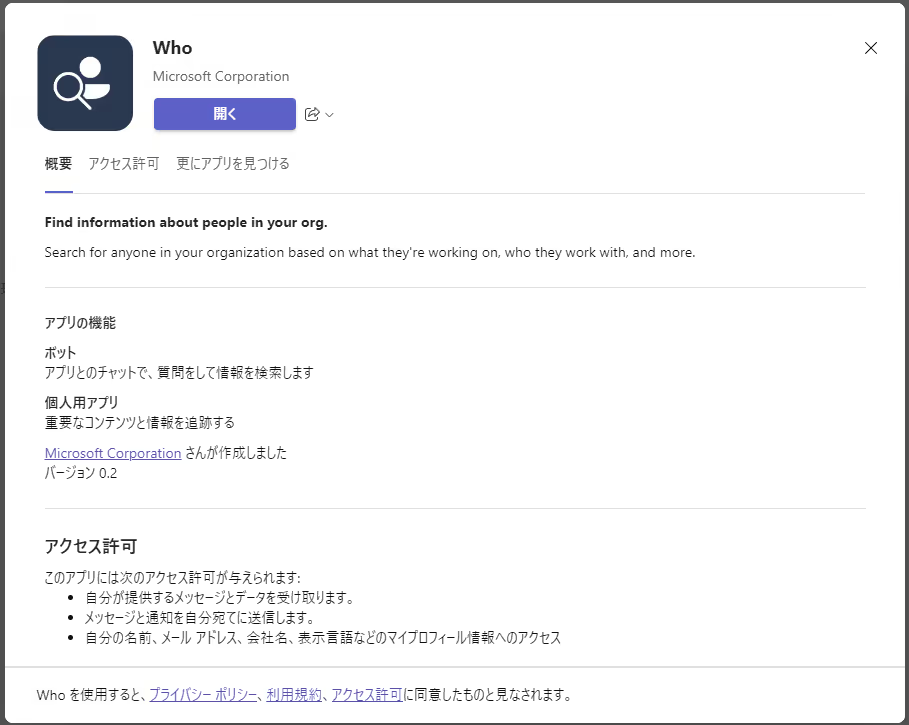
Whoとは、Teams上で使用できる、Microsoft公式の業務効率化アプリの一つです。
説明文に、「Find information about people in your org.(組織内のユーザーに関する情報を検索します。)」とある通り、組織のTeamsユーザーの情報をBotを介して簡単に検索できるアプリケーションです。
ここからは、Teamsアプリ「Who」の使い方を説明します。
まずはWhoを追加する手順を解説します。
先述の通り、WhoはTeams上で使用できるアドオンのアプリケーションですので、「アプリ」メニューから追加する必要があります。
「アプリ」メニューの検索バーに「Who」と入力し、対象アプリの「追加」ボタンをクリックしましょう。
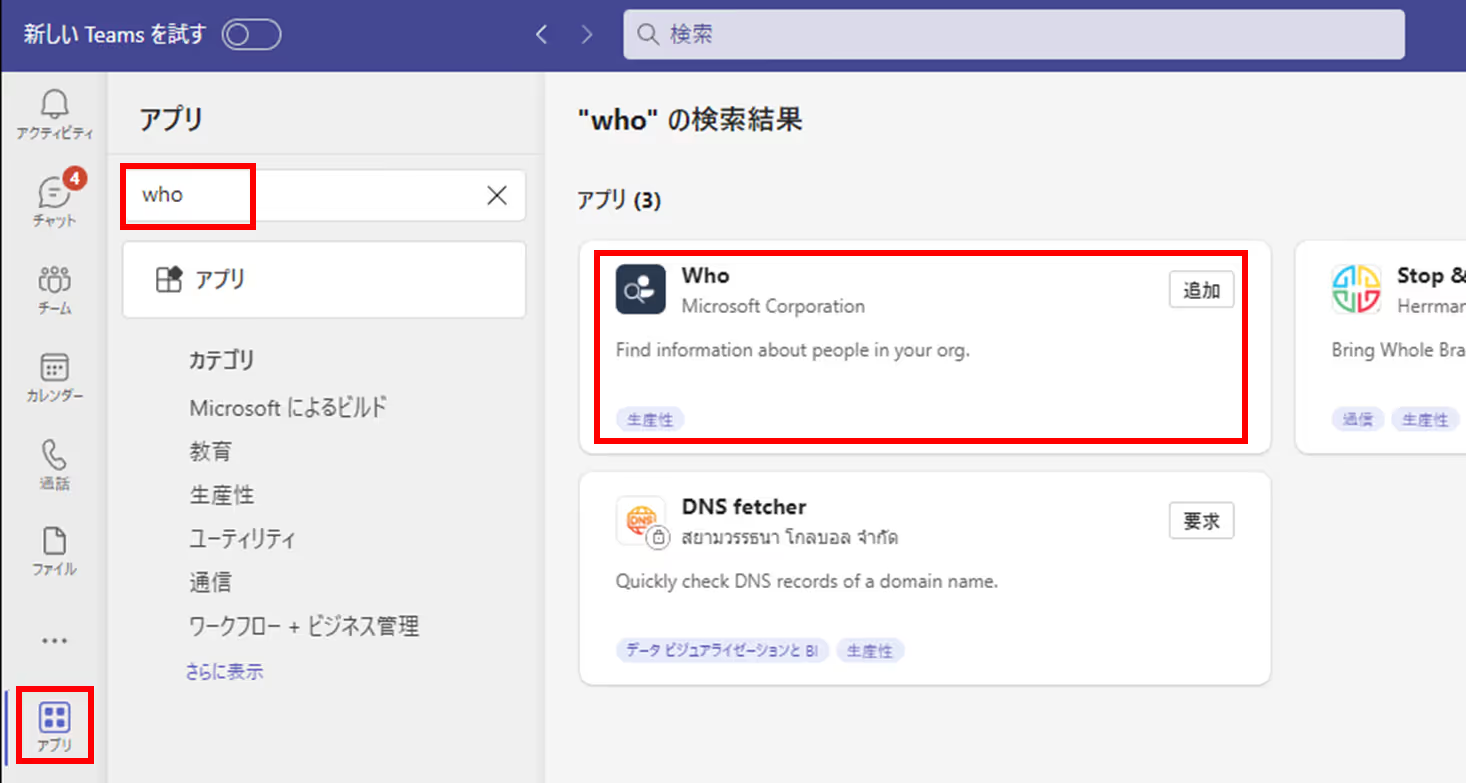
するとWhoの追加ウィザードが表示されます。このウィザードで「追加」ボタンをクリックします。

すると、Teamsのメニューに「Who」アプリが表示されました。
WhoはBotアプリですので、会話形式でTeamsユーザーの検索を行うことが可能です。
追加すると、以下のようなメッセージが表示されるので、「Allow」をクリックし、アプリの利用を開始しましょう。
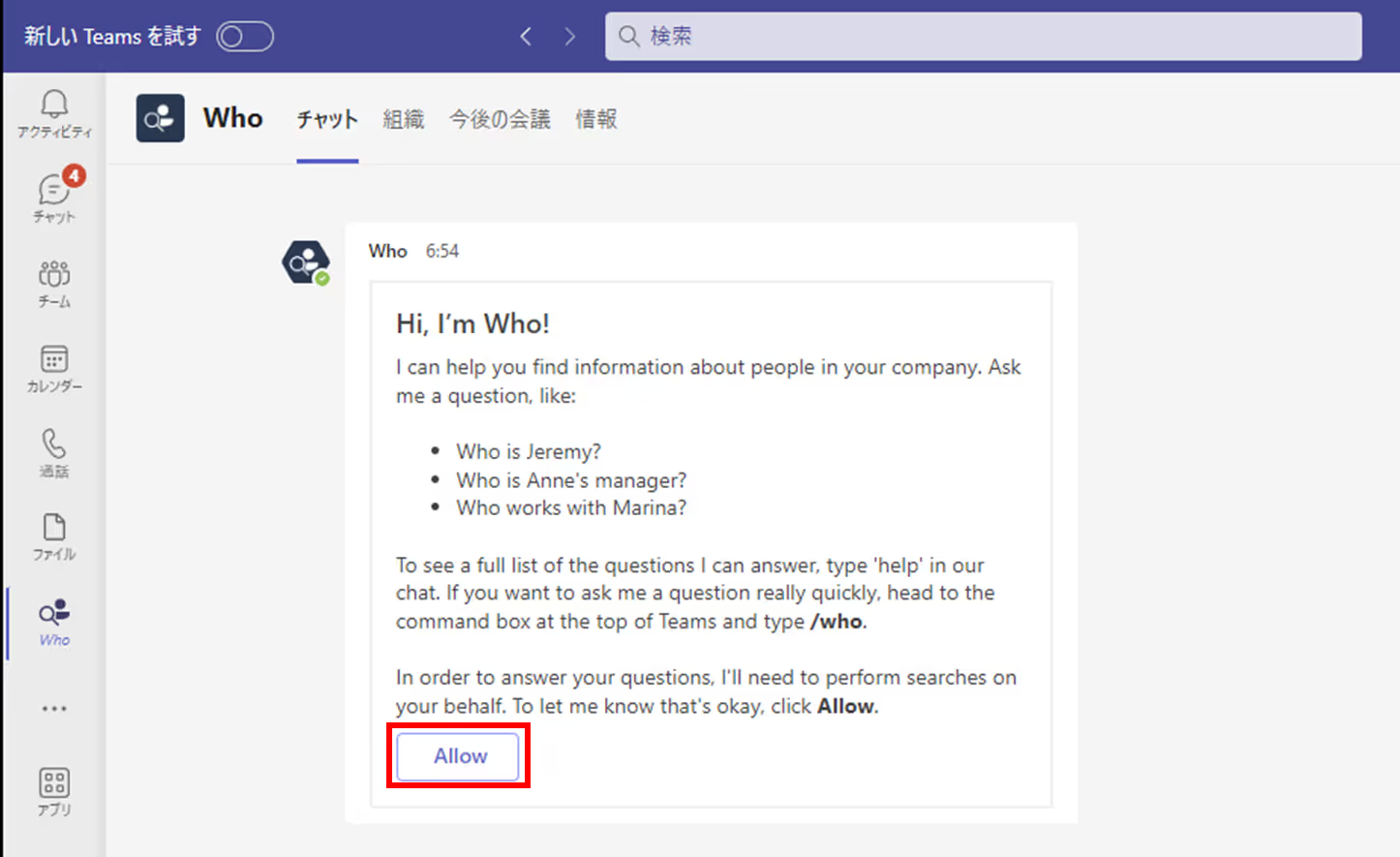
すると下図のようなメッセージが表示され、Whoが利用できるようになります。試しに「Who works with me(私と一緒に働く人は)」をクリックしてみましょう。

すると、自身のチャットに選択した文字列が表示され、その質問に対する答えがWhoのチャット上に表示されます。
質問の通り、Teams上で自身とよく仕事をしている人がリスト化され、回答として表示されました。
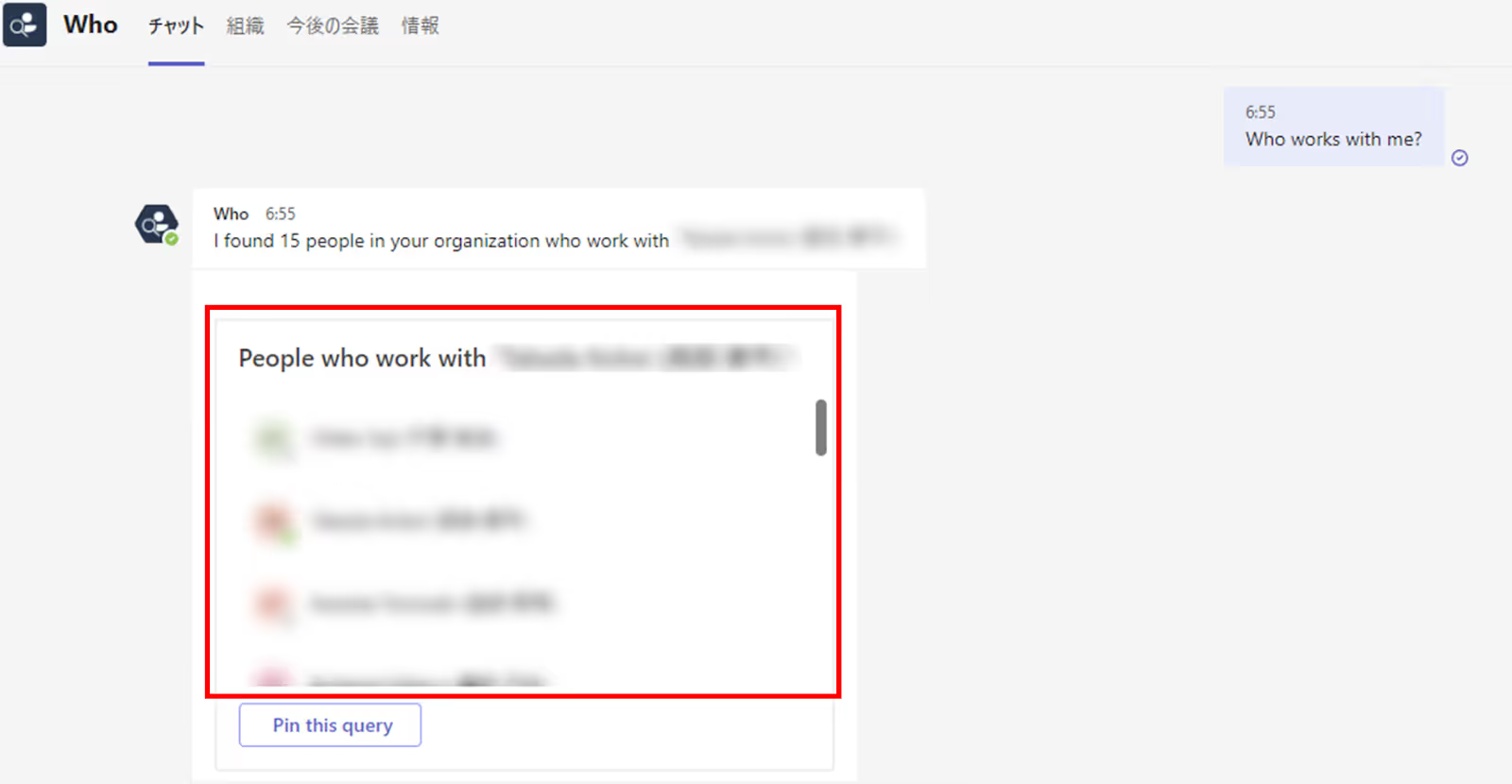
ではもう一方の選択肢である、「Who is my manager(私のマネージャーは)」をクリックしてみます。
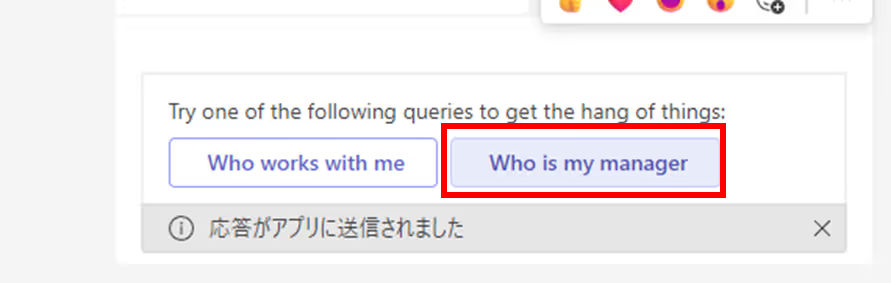
するとマネージャーは見つかりませんと表示されました。Teams上でマネージャーが指定されていれば、そのマネージャーが表示されますが、指定されていなければ、以下のようなメッセージが表示されます。


続いて、Teams上でWhoを使用する方法を解説します。
WhoはTeams上で使用できるbotですので、基本的にはチャットでやりとりを行います。さっそくチャット欄にフォーカスを合わせてみましょう。
すると、Whoへ質問することができる内容の候補が表示されます。
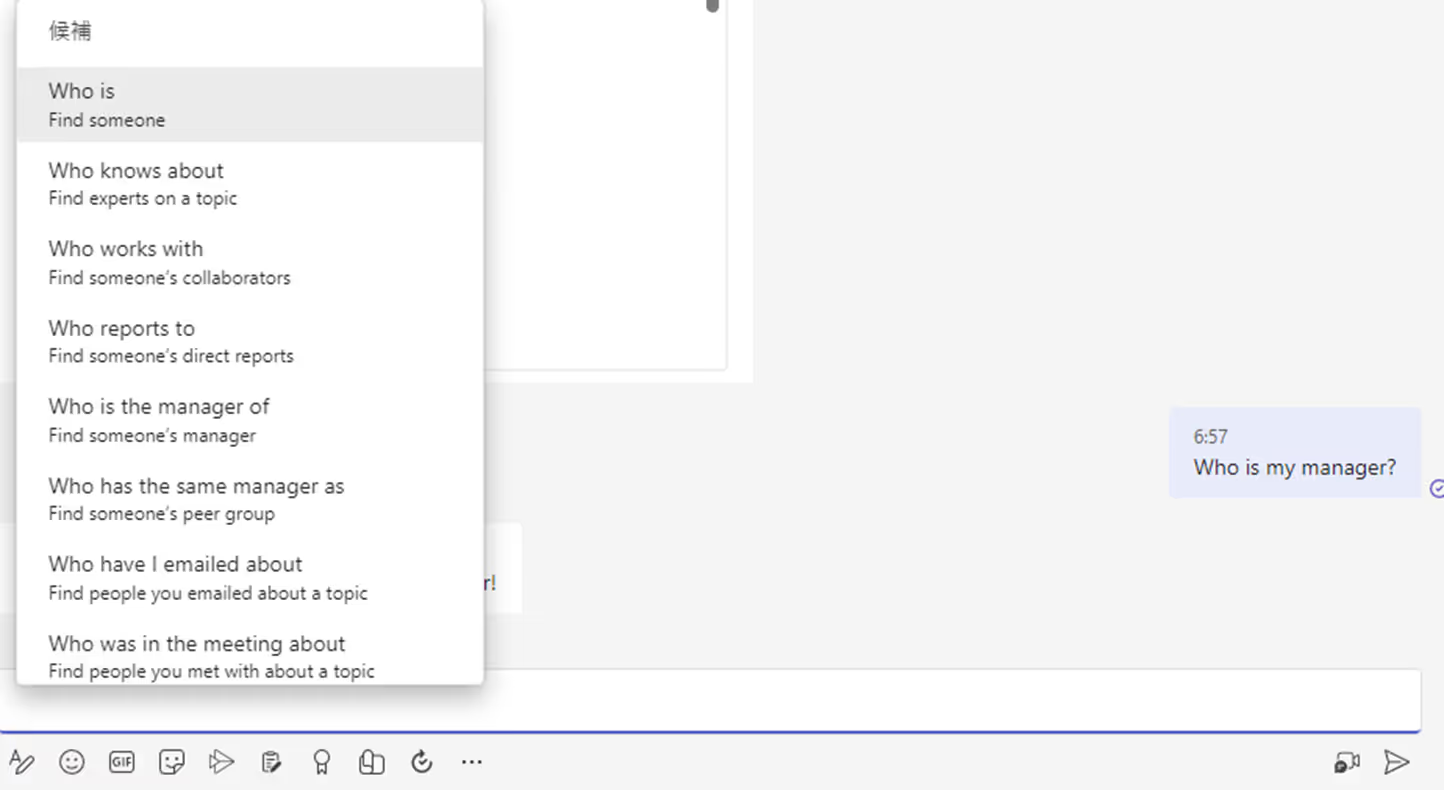
ここでは「Who is [ユーザー名]」を選択し、その後ろに組織内のユーザーの名称を入力してエンターを押下します。
すると、そのユーザーの詳細がカード形式で表示されました。このカードからチャットやメールを送ることができたり、直接通話やビデオ会議を行うことができたり、組織図を確認したりすることが可能です。
また、「Manager」を選択すれば当該ユーザーのマネージャーを確認できたり、「Works with」を選択すれば、Teams上で誰とよく仕事をしているかを確認できたりします。
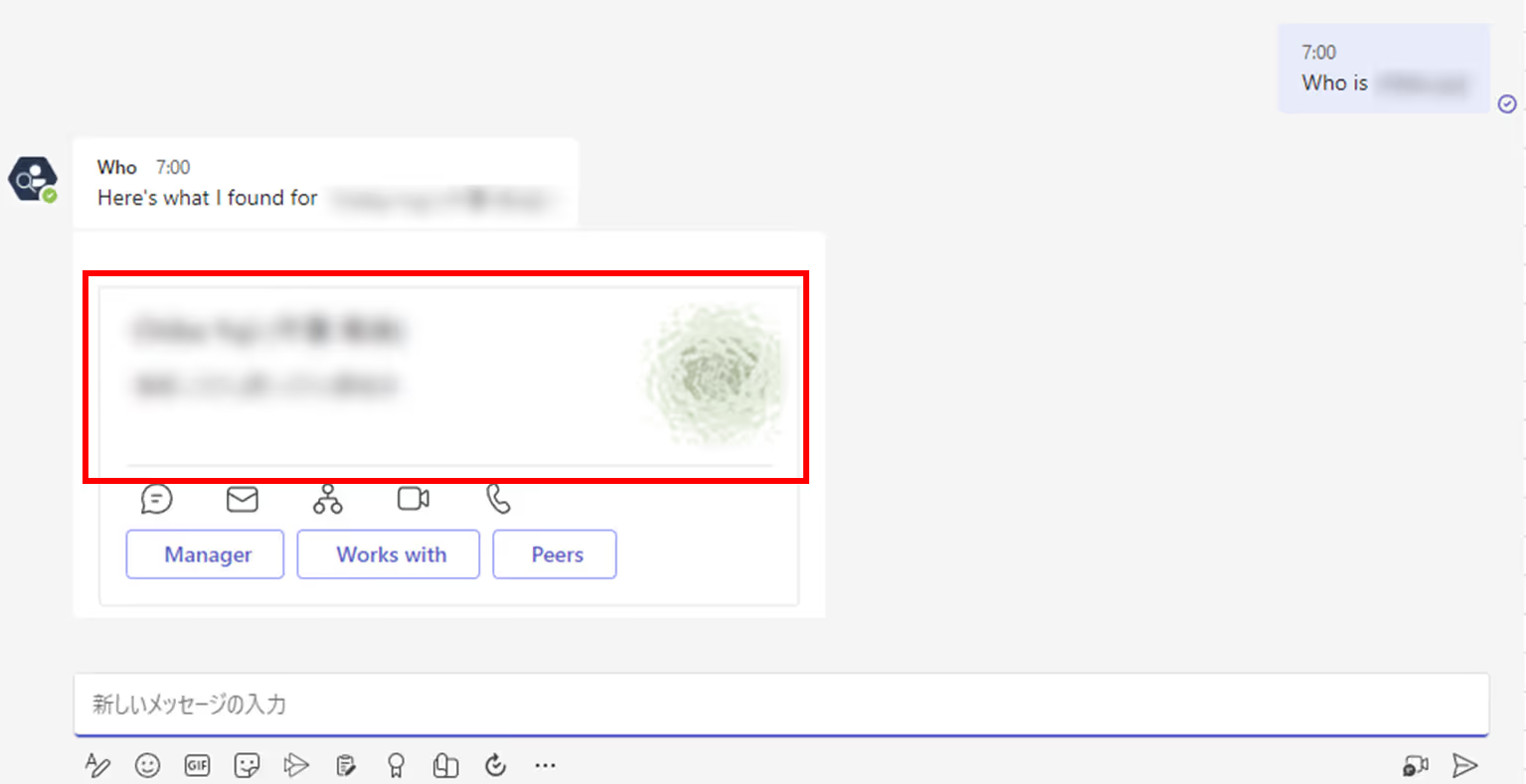
続いて、「Who works with [ユーザー名]」を入力してみましょう。

すると、そのユーザーが普段Teams上で誰とよく仕事をしているかを確認することができます。
Whoアプリの基本的な使い方は以上となります。
.png)
※researcHR(リサーチャー)は、Teams/Slackに追加するだけでチームの「誰が・何を知っているか」を集約・共有するアプリです。
続いて、Teamsアプリ「Who」の活用方法を解説します。
まずはWhoで利用できる質問の解説をします。
先ほども解説した通り、WhoはTeams上で利用できるBotアプリです。決まったフォーマットで質問をすると、その返答をしてもらえます。
チャット入力欄にフォーカスを合わせると以下の選択肢が表示されます。
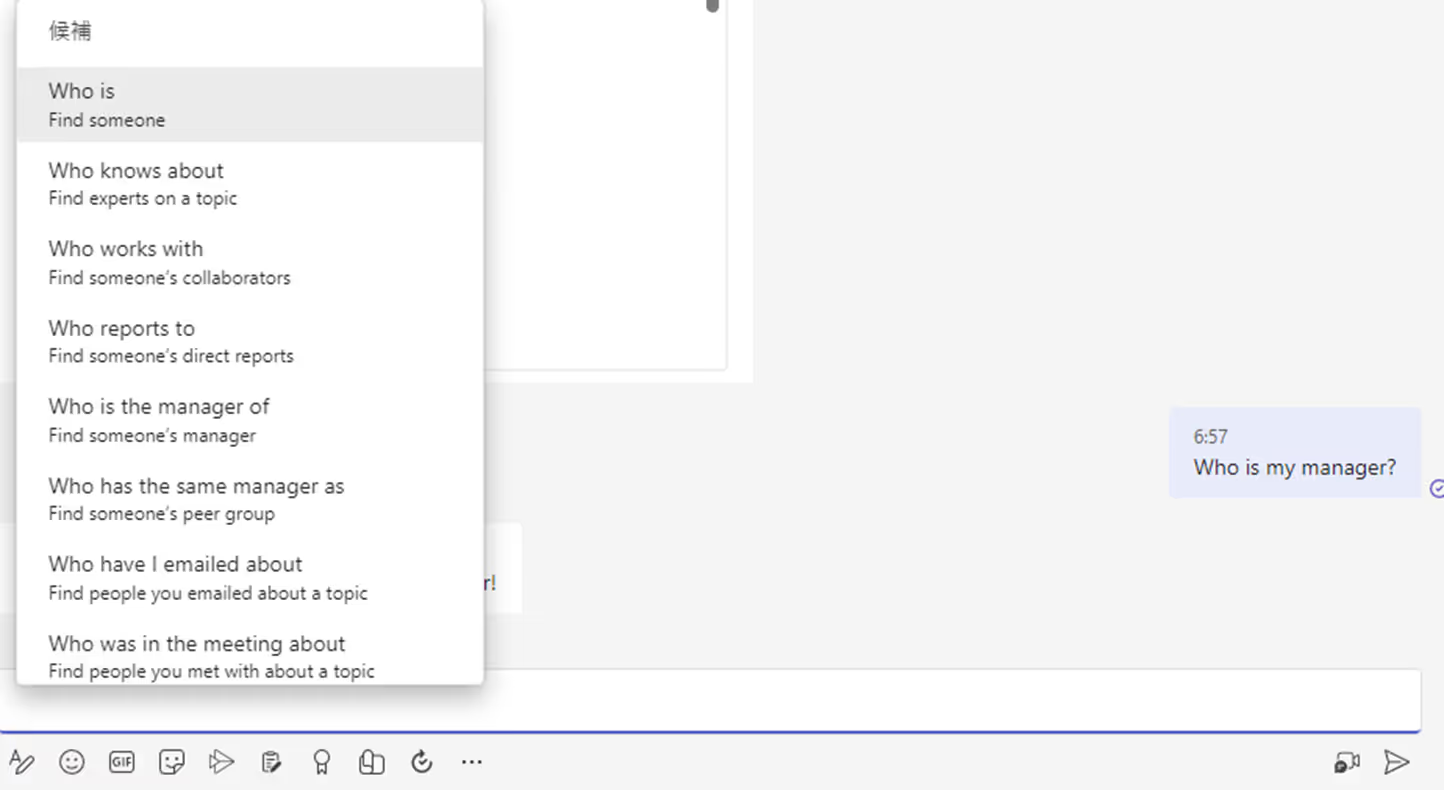
それぞれの選択肢の意味と、表示される結果は、以下の通りです。
また、選択肢の内容が分からず困ったときは、「help」と入力することで、それぞれの選択肢の意味や、使用例が表示されるので、活用しましょう。
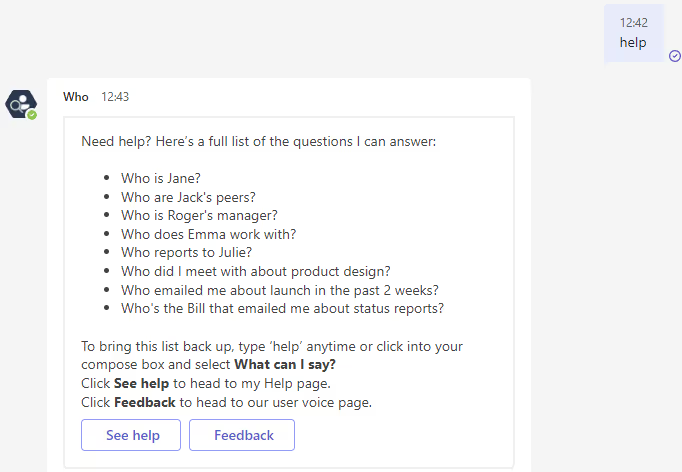
TeamsでWhoを活用することで、自身が調査を行う必要なく、自他含め組織内ユーザーの様々な詳細情報を確認することが可能です。
例えば、組織内の特定のユーザーが普段誰と仕事をしているかを知りたい場合は、「Who works with」を活用することですぐに把握することができます。
また、Teams上で組織が設定されていて、特定ユーザの上司や部下を知りたい場合には、「Who reports to」や「Who is the manager of」を使用することで、組織図の資料などを確認しなくても、上司や部下を知ることが可能です。
さらに、ユーザーが誰とメールやチャット、会議等を行っているかを知りたい場合は、「Who have I emailed about」や「Who was in the meeting about」、「Who have I messaged about 」をりようすることで、それらをすぐに把握することができます。
このようにWhoアプリを活用すれば、特定ユーザーが誰と頻繁にやり取りを行っているかや、組織の情報などがすぐに分かるようになります。
続いて、Teamsアプリ「Who」を使用する際の注意点を解説します。
Whoアプリの2023/06/20時点でのバージョンは「0.2」であり、この時点では英語のみでしか対応されていません。
使用されている英語は文法的にシンプルなものが多いですが、英語が分からない場合は内容の翻訳が必要となります。
また、「Who Knows About」の選択肢について、現時点では利用できなくなっています。
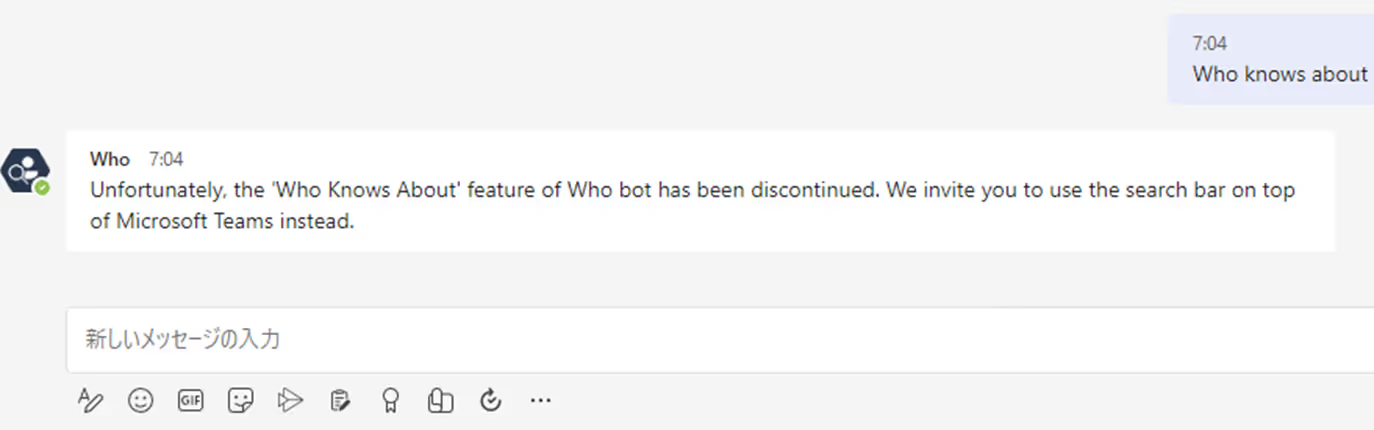
返答された文章にもある通り、Microsoft Teams画面の上部にある「検索バー」を活用して、ユーザーを検索するようにしましょう。
最後に、Teamsアプリ「Who」を使用するメリットとデメリットを解説します。
Teamsアプリ「Who」を使用するメリットは、Teamsやメールのログからデータを取得するため、ユーザーについて誰と会話しているかや、誰にメッセージを送っているかなどが、客観的かつ正確に取得できることです。
情報を取得するために本人に確認をする必要が無く、短時間で正確な情報を取得できるため業務効率化が可能です。
一方で、Teamsアプリ「Who」を使用するデメリットは、現時点で英語でしかやり取りを行えない点です。英語を読めない人にとっては翻訳する手間が発生することがデメリットとして挙げられるでしょう。
また、Teams上で組織情報を設定していなければ、マネージャーや部下などの組織情報を取得することができません。
Teamsアプリ「Who」を使用すれば、Teams上の組織のユーザーの様々な情報をBotが自動で探して回答してくれます。
Whoを使用する際は決まった「文法 + ユーザー名」を入力することで、必要な情報が表示されます。
現時点では英語のみの対応であることがデメリットですが、ユーザーの情報について探す手間が省けるため、英語が読める方は活用してみることをオススメします。
本記事はKBE(株)がresearcHR(リサーチャー)を提供する過程で蓄積された、現場の声やノウハウ・事例をもとに作成しております。
【Teamsに追加して使える】
社内ナレッジ共有支援サービス
researcHR(リサーチャー)
AI機能で「仕組み化・自動化」ー 伴走型の支援で設計・定着まで ー

✅ナレッジ共有、属人化の解消
✅社内問い合わせの効率化
✅新人・異動者のフォローアップ
にお困りの際はぜひご相談ください。
また、KBE(株)では、Teamsの運用・利活用コンサルティングを行っております。
企業やチームに最適のTeams運用方法を設計します。初回のご相談無料ですので、ぜひ一度お試しください。








KBE株式会社が、ナレッジ共有TeamsアプリresearcHRを提供する過程で蓄積された、様々な企業のTeamsアプリ活用事例をお伝えします。

KBE株式会社が、ナレッジ共有TeamsアプリresearcHRを提供する過程で蓄積された、様々な企業の「Teamsアプリを活用した日報/週報 運用事例やTIPS」をお伝えします。

KBE株式会社が、ナレッジ共有TeamsアプリresearcHRを提供する過程で蓄積された、様々な企業の「Teamsアプリを活用した新人オンボーディング事例やTIPS」をお伝えします。

KBE株式会社が、ナレッジ共有TeamsアプリresearcHRを提供する過程で蓄積された、様々な企業の「Teamsアプリを活用したMTG/1on1 代替事例やTIPS」をお伝えします。
KBE株式会社では、ナレッジ共有TeamsアプリresearcHRを提供しています。(Microsoft公式ソリューション、日経新聞に掲載)
その過程で蓄積された様々な企業のTeams/Slack運用事例をお伝えします。

researcHRは、Teamsに追加するだけで、
メンバーの「誰が・何を知っているか」を自動で収集し、
回答をAIが自動でポジティブ・ネガティブチェックすることで、自然なデータを算出。
さらに、算出されたデータから「要注視」ポイントをレポートでお渡しします。




“Lorem ipsum dolor sit amet, consectetur adipiscing elit. Suspendisse tincidunt sagittis eros. Quisque quis euismod lorem.”


KBE株式会社が、ナレッジ共有TeamsアプリresearcHRを提供する過程で蓄積された、様々な企業の「Teamsアプリを活用した日報/週報 運用事例やTIPS」をお伝えします。

KBE株式会社が、ナレッジ共有TeamsアプリresearcHRを提供する過程で蓄積された、様々な企業の「Teamsアプリを活用したコミュニケーションの課題解決事例やTIPS」をお伝えします。

KBE株式会社が、ナレッジ共有TeamsアプリresearcHRを提供する過程で蓄積された、様々な企業の「Teamsアプリを活用したMTG/1on1 削減事例やTIPS」をお伝えします。

KBE株式会社が提供する、researcHRの「コンディション 分析・レポート機能」の概要や、実際のケースを基にした分析レポートを資料としてお伝えします。

KBE株式会社が、ナレッジ共有TeamsアプリresearcHRを提供する過程で蓄積された、様々な企業の「Teamsアプリを活用したエンゲージメント可視化・向上の事例やTIPS」をお伝えします。

KBE株式会社が、ナレッジ共有TeamsアプリresearcHRを提供する過程で蓄積された、様々な企業の「Teamsアプリを活用した新人オンボーディング事例やTIPS」をお伝えします。

KBE株式会社が、ナレッジ共有TeamsアプリresearcHRを提供する過程で蓄積された、様々な企業の「Teamsアプリを活用した人事データ『収集』事例やTIPS」をお伝えします。

KBE株式会社が提供する、researcHRの「コンディション 分析・レポート機能」の概要や、実際のケースを基にした分析レポートを資料としてお伝えします。

KBE株式会社が、ナレッジ共有TeamsアプリresearcHRを提供する過程で蓄積された、様々な企業の「Teamsアプリを活用したノウフー(Know Who)の事例やTIPS」をお伝えします。

KBE株式会社が、ナレッジ共有TeamsアプリresearcHRを提供する過程で蓄積された、様々な企業の「Teamsアプリを活用したコンディション把握の事例やTIPS」をお伝えします。

KBE株式会社が、ナレッジ共有TeamsアプリresearcHRを提供する過程で蓄積された、様々な企業の「Teamsアプリを活用した休職・退職の検知事例やTIPS」をお伝えします。

KBE株式会社が提供する、researcHRの「コンディション 分析・レポート機能」の概要や、実際のケースを基にした分析レポートを資料としてお伝えします。

KBE株式会社では、ナレッジ共有TeamsアプリresearcHRを提供しています。
コンサルティングサービスでは、その過程で蓄積された様々な企業のTeams運用事例をお伝えします。

researcHR(リサーチャー)をはじめて知っていただく方に向けて、わかりやすく基本機能や活用シーンをご紹介します。

KBE株式会社が、ナレッジ共有TeamsアプリresearcHRを提供する過程で蓄積された、様々な企業の「Teamsアプリを活用した社内問い合わせの効率化事例やTIPS」をお伝えします。

KBE株式会社が、ナレッジ共有TeamsアプリresearcHRを提供する過程で蓄積された、様々な企業の「Teamsアプリを活用した情報共有の活性化事例やTIPS」をお伝えします。

KBE株式会社が、ナレッジ共有TeamsアプリresearcHRを提供する過程で蓄積された、様々な企業の「Teamsアプリを活用したナレッジ共有文化の定着化事例やTIPS」をお伝えします。

KBE株式会社が、ナレッジ共有TeamsアプリresearcHRを提供する過程で蓄積された、様々な企業の「デジタル・データを起点とした新しいナレッジマネジメント事例」をお伝えします。

KBE株式会社が、ナレッジ共有TeamsアプリresearcHRを提供する過程で蓄積された、様々な企業のTeams使用事例やTIPSをお伝えします。

KBE株式会社が、ナレッジ共有TeamsアプリresearcHRを提供する過程で蓄積された、様々な企業の「デジタル・データを起点とした新しいマネジメント事例」をお伝えします。

KBE株式会社が提供する、researcHRの「コンディション 分析・レポート機能」の概要や、実際のケースを基にした分析レポートを資料としてお伝えします。

KBE株式会社が、ナレッジ共有TeamsアプリresearcHRを提供する過程で蓄積された、様々な企業の「Slackを活用したマネジメント事例」をお伝えします。

KBE株式会社が、ナレッジ共有TeamsアプリresearcHRを提供する過程で蓄積された、様々な企業の「Teamsを活用したマネジメント事例」をお伝えします。

KBE株式会社が提供する、researcHRの「コンディション 分析・レポート機能」の概要や、実際のケースを基にした分析レポートを資料としてお伝えします。

KBE株式会社では、ナレッジ共有TeamsアプリresearcHRを提供しています。
コンサルティングサービスでは、その過程で蓄積された様々な企業のTeams運用事例をお伝えします。

researcHR(リサーチャー)をはじめて知っていただく方に向けて、わかりやすく基本機能や活用シーンをご紹介します。

researcHRをTeams/Slackに追加するだけで、AIがメンバーの状況を収集するため、業務の状況やナレッジが自動で蓄積されます。
既存のナレッジ共有ツールやシステムで、「ログインされない」「データ入力/更新されない」「検索・活用できない」といった悩みを抱える方は、ぜひお問い合わせください。


営業・提案資料を集約
提案作成を効率化・トップラインを向上
従業員数:5,000名以上

顧客やサプライヤーとのメール履歴を蓄積
技術ナレッジの探索を効率化
従業員数:5万名以上

メンター制度における日報として活用
退職防止やナレッジ作成の仕組み化を実現
従業員数:1万名以上

メール/電話での問い合わせ対応を置き換え
類似問い合わせを削減
従業員数:500名以上
✅ナレッジ共有、属人化の解消
✅社内問い合わせの効率化
✅新人・異動者のフォローアップ
にお困りの際はぜひご相談ください。

researcHRをTeams/Slackに追加するだけで、AIがメンバーの状況を収集するため、業務の状況やナレッジが自動で蓄積されます。
既存のナレッジ共有ツールやシステムで、「ログインされない」「データ入力/更新されない」「検索・活用できない」といった悩みを抱える方は、ぜひお問い合わせください。

※KBE株式会社が、ナレッジ共有TeamsアプリresearcHRを提供する過程で蓄積された、
様々な企業のTeams/Slack運用事例をお伝えします。